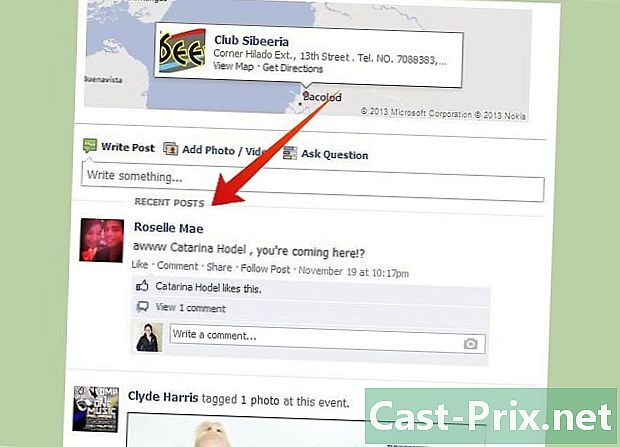Jak používat iPhone jako lupu
Autor:
Lewis Jackson
Datum Vytvoření:
6 Smět 2021
Datum Aktualizace:
23 Červen 2024
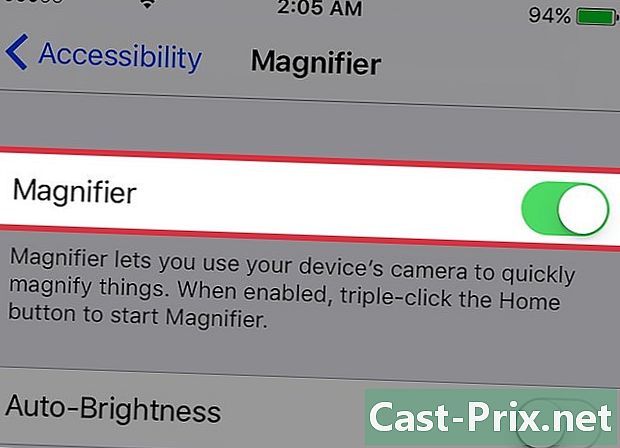
Obsah
V tomto článku: Aktivace programu Lupa Použijte nástroje LupaReference
Věděli jste, že váš iPhone může být také lupou? Váš cenný telefon má funkci lupy, kterou můžete povolit v možnostech usnadnění přístupu a která vám umožní použít ji pro zvětšení objektu nebo e.
stupně
Část 1 Aktivujte lupu
-

Klepněte na ikonu aplikace nastavení. aplikace nastavení je na jedné z domovských obrazovek a vypadá jako šedá ozubená kola. Pokud jej na jedné z domovských obrazovek nenajdete, podívejte se do složky Utilities. -
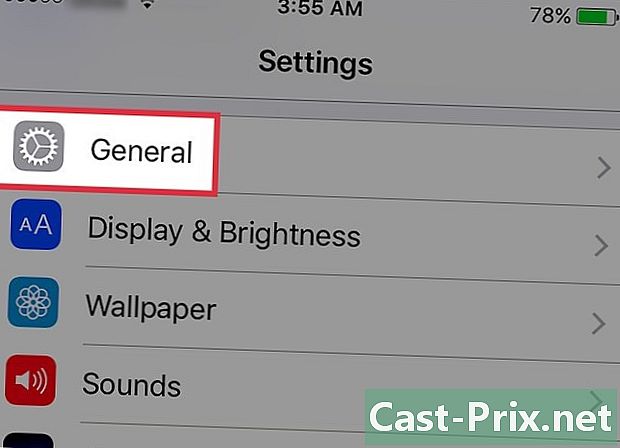
Přejděte na možnost Obecné. -

Vyhledejte možnost usnadnění. -
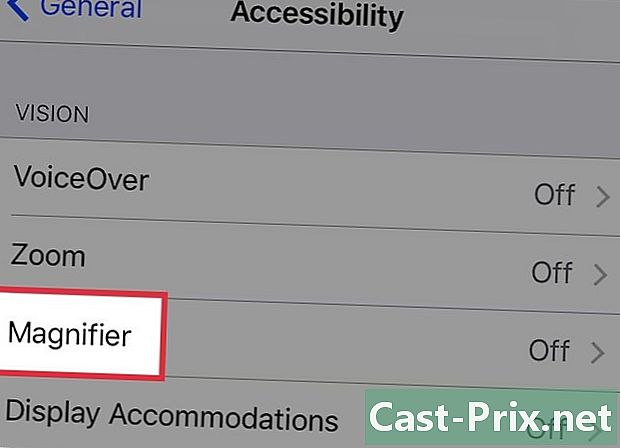
Klepněte na Lupa. -
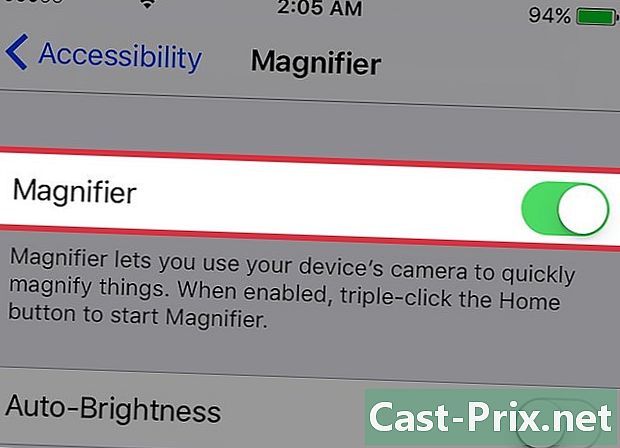
Aktivujte možnost zvětšovací sklo. -

Přetáhněte na místo jeden přepínač Automatický jas. Tato možnost automaticky upravuje jas lupy podle jasu místnosti. Pokud máte problémy se světlem, vraťte se na tuto obrazovku a vypněte tuto možnost.
Část 2 Použití lupy
-
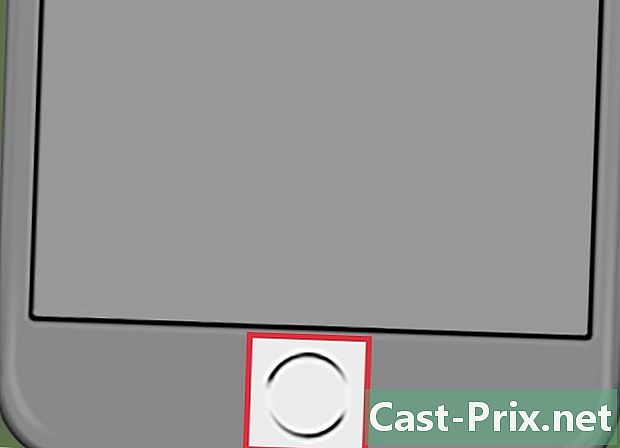
Stiskněte tlačítko Domů třikrát. Toto je kruhové tlačítko ve spodní části obrazovky. Stisknutím třikrát aktivujte Lupa, která vypadá jako hledáček fotoaparátu.- Zvětšovací sklo můžete otevřít z libovolné obrazovky, včetně obrazovky zámku.
-

Přetáhněte jezdec doprava. Kurzor je ve spodní části obrazovky a pro jeho přiblížení stačí přetáhnout doprava.- Chcete-li zobrazení přiblížit zpět, přetáhněte jezdec doleva.
-
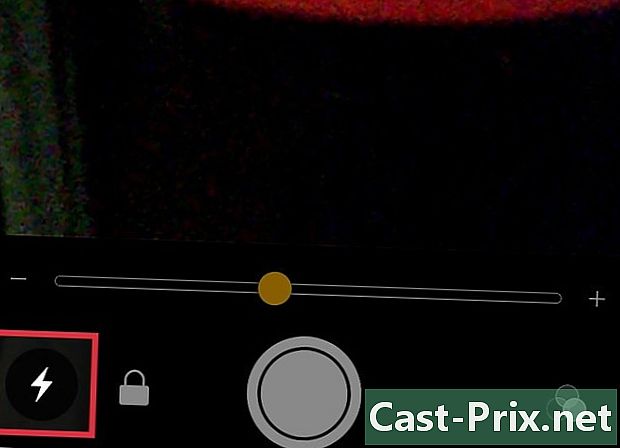
Aktivujte blesk telefonu. Chcete-li zapnout blesk telefonu, klepněte na ikonu blesku v levé dolní části obrazovky. Použijte blesk k prohlížení objektů nebo e při slabém osvětlení.- Chcete-li vypnout blesk, stiskněte znovu tuto ikonu.
-

Stisknutím zámku uzamkněte zaostření. Ikona visacího zámku se nachází v dolní části obrazovky přímo napravo od ikony blesku. Když přesouváte svůj iPhone, neustále se snaží zaostřit a tato funkce udržuje stejnou hodnotu na obrazovce.- Opětovným stisknutím ikony zámku odemknete zaostření.
-

Blokujte obrázek. Chcete-li zmrazit obraz na obrazovce, stiskněte velké kruhové tlačítko ve spodní části lupy. Tato funkce funguje jako kamera a můžete ji použít, když chcete zkontrolovat objekt.- Je-li obraz zamrzlý, můžete pomocí posuvníku zoomu ve spodní části obrazovky objekt přiblížit nebo oddálit nebo e.
- Pro opuštění této funkce stiskněte znovu velké tlačítko.
-

Upravte barvy a jas. Stisknutím ikony filtrů je možné upravit barvy a jas. Tato ikona, která vypadá jako 3 kruhy na sobě, je v pravé dolní části obrazovky.- Chcete-li vybrat kombinaci barev, přetáhněte možnosti barev pod hledáčkem doleva.
- Přetažením horního posuvníku upravte jas.
- Přetažením spodní upravíte kontrast.